Это случалось с каждым хотя бы раз. Вы открываете ленту Instagram и проводите пальцем вниз, чтобы обновить страницу. Однако вы столкнулись с ошибкой «Не удалось обновить ленту» в Instagram, и независимо от того, сколько раз вы пытались, результат остается прежним. Если Instagram снова не работает, проблема, скорее всего, на вашей стороне. Узнайте, как исправить это ниже.
Оглавление:
- Проверьте, не работает ли Instagram
- Очистить данные приложения
- Проверьте подключение к Интернету
- Переустановите Инстаграм
- Выйти из бета-программы для Instagram
Решение 1. Проверьте, не работает ли Instagram
Это первое, что нужно сделать. Да, ошибка в первую очередь указывает на проблемы с подключением, но мы уверены, что Wi-Fi или мобильные данные работают без проблем на вашем устройстве большую часть времени. Так в чем тогда проблема? Глобальные отключения. Хотя они случаются редко, вам все же следует проверить, беспокоит ли проблема всех, прежде чем переходить к устранению неполадок вашего устройства.
Узнать, не работает ли Instagram, можно на сайте Down Detector, здесь . Или проверьте их дескриптор Twitter, здесь . Если служба не отключена и на стороне сервера все работает, попробуйте решить проблему с помощью шагов, которые мы предоставили ниже.
Решение 2. Очистите данные приложения.
Очистка кеша приложения — одно из наиболее часто рекомендуемых решений, которое вы можете найти практически для любой проблемы, связанной с приложением. Возможно, это не поможет, но иногда может. Имейте в виду, что это приведет к выходу из приложения, поэтому вам нужно будет снова войти в систему.
Вот как очистить данные из Instagram на Android:
- Перейдите в « Настройки » .
- Коснитесь Приложения . Разверните все приложения.
- Откройте Инстаграм .
- Коснитесь « Хранилище» .
- Коснитесь Очистить данные .

- Подтвердите и перезагрузите устройство.
- Войдите и проверьте наличие улучшений.
Если вы по-прежнему получаете сообщение об ошибке «Не удалось обновить ленту» в Instagram, дважды проверьте сеть.
Решение 3. Проверьте подключение к Интернету.
Само собой разумеется, что ни Instagram, ни любое другое интернет-зависимое приложение не будут работать без стабильного интернет-соединения. Итак, если вы не можете подключиться к Интернету с помощью Chrome или любого другого приложения, вы знаете, в чем проблема.
Если здесь действительно проблема с подключением к Интернету, ознакомьтесь с этой статьей , чтобы получить дополнительные советы по устранению неполадок. По сути, вы хотите перезагрузить маршрутизатор, забыть о сети и снова подключиться и, если это не удается, сбросить настройки сети.
Кроме того, если вы используете мобильные данные для просмотра Instagram, убедитесь, что у Instagram есть разрешение на их использование. Перейдите в «Н��стройки» > «Приложения» > «Instagram» > «Мобильные данные и Wi-Fi» и разрешите Instagram использовать мобильные данные в фоновом режиме.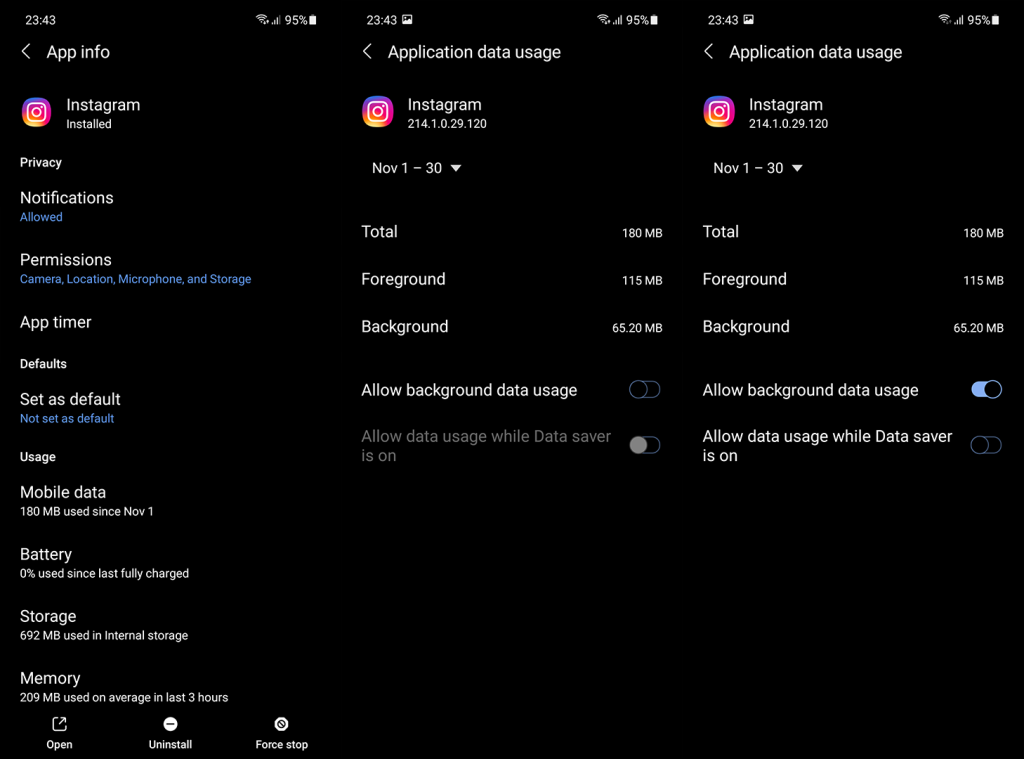
Решение 4. Переустановите Instagram
Переустановка — еще один важный метод устранения неполадок. Как и в случае с очисткой кеша приложений, иногда это может быть полезно. Кроме того, когда вы переустанавливаете приложение, вы всегда получаете самое последнее обновление приложения.
Вот как переустановить приложение Instagram на Android:
- Откройте Play Store и найдите Instagram. Разверните приложение.
- На странице Instagram нажмите кнопку « Удалить » .
- После удаления приложения перезагрузите Android.
- Теперь вернитесь в Магазин и снова установите Instagram .
- Войдите снова, используя свои учетные данные, и проверьте, загружается ли лента.
Решение 5. Выйти из бета-программы для Instagram
Наконец, мы можем только порекомендовать оставить бета-программу для Instagram или перейти на более старую версию Instagram с помощью APK. Чтобы выйти из бета-программы для Instagram, откройте Instagram в Play Store. Проведите вниз и коснитесь «Выйти», чтобы выйти и прекратить получать бета-версии.
Чтобы откатить Instagram с помощью APK, выполните действия, описанные в этой статье . Здесь есть все, что вам нужно знать об APK и о том, как загрузить их на свое устройство. Только не забудьте удалить приложение Instagram перед загрузкой старой версии APK.
Если у вас есть какие-либо комментарии, вопросы или предложения, просто оставьте их в комментариях ниже. Кроме того, не забудьте подписаться на нас в Facebook и . Спасибо за чтение, и мы надеемся, что это было полезное чтение.
Примечание редактора: эта статья была первоначально опубликована в сентябре 2018 года. Мы позаботились о том, чтобы она была свежей и точной.


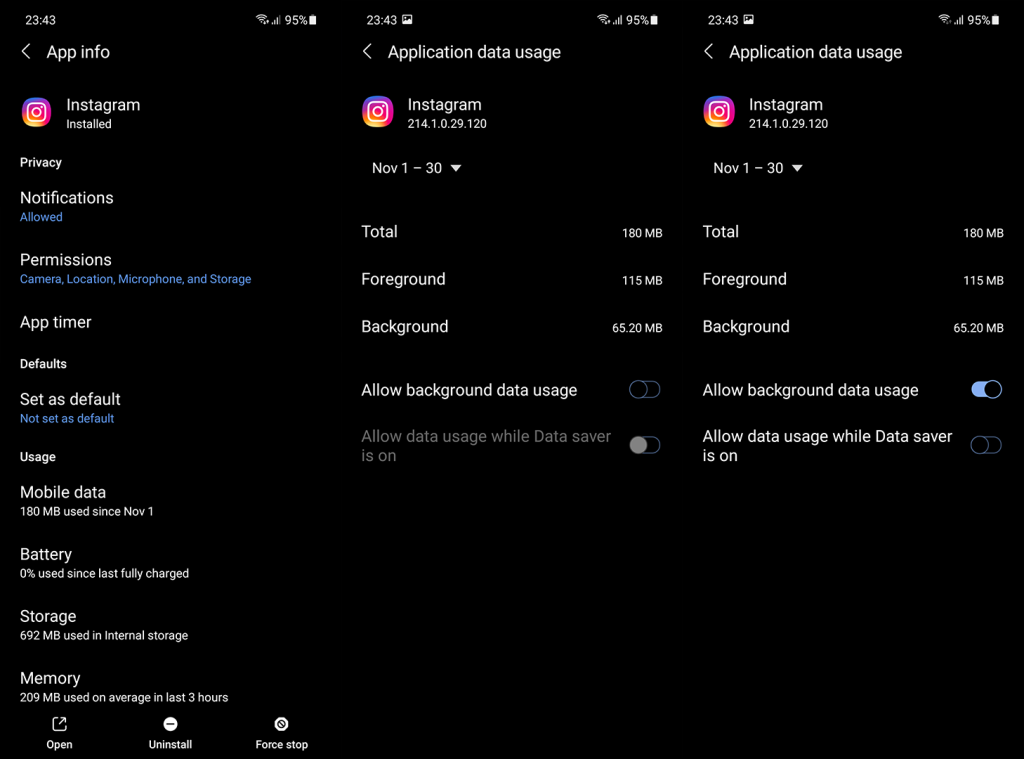

![Как решить проблему «Sims 4 Сим не спит»? [ПРОВЕРЕННЫЕ СПОСОБЫ] Как решить проблему «Sims 4 Сим не спит»? [ПРОВЕРЕННЫЕ СПОСОБЫ]](https://luckytemplates.com/resources1/images2/image-6501-0408151119374.png)


![Исправить Dungeon Siege 2 без указателя мыши [ПРОВЕРЕННЫЕ СПОСОБЫ] Исправить Dungeon Siege 2 без указателя мыши [ПРОВЕРЕННЫЕ СПОСОБЫ]](https://luckytemplates.com/resources1/images2/image-5004-0408151143369.png)

![Ваш компьютер или сеть могут отправлять автоматические запросы [ИСПРАВЛЕНО] Ваш компьютер или сеть могут отправлять автоматические запросы [ИСПРАВЛЕНО]](https://luckytemplates.com/resources1/images2/image-1491-0408150724646.png)
